ubuntu下安装配置 tensorflow-gpu
配置环境之前要做的工作是知道自己的显卡信息,然后再去官网下载对应版本NVIDIA版本驱动
1、查看显卡信息
nvidia- smi
2、下载对应版本显卡驱动
NVIDIA驱动下载链接 https://www.nvidia.cn/Download/index.aspx?lang=cn
3、禁用开源nouveau驱动
1)打开终端,先删除旧的驱动:
sudo apt-get purge nvidia*
2)禁用自带的 nouveau nvidia驱动
lsmod | grep nouveau
3)创建一个文件
sudo gedit /etc/modprobe.d/blacklist-nouveau.conf
4)添加如下内容:
blacklist nouveau
options nouveau modeset=0
5)保存文件退出,执行下面命令更新一下
sudo update-initramfs -u
6)重启电脑,打开终端再次输入命令
lsmod | grep nouveau
如果发现什么都没显示,那么说明禁用nouveau 成功了,
4、安装NVIDIA显卡驱动
1)首先按Ctrl+Alt+F1进入控制台,输入用户名密码登陆,执行下面命令关闭图形界面
sudo service lightdm stop
然后cd切换到存放显卡驱动文件的路径,运行安装文件:
sudo sh NVIDIA-Linux-x86_64-390.42.run --no-opengl-files
必须加上 --no-opengl-files ,否则会出现循环登录(登录之后再退出到登录界面)
5、网上查找tensorflow-gpu所对应的cuda和cudnn版本关系
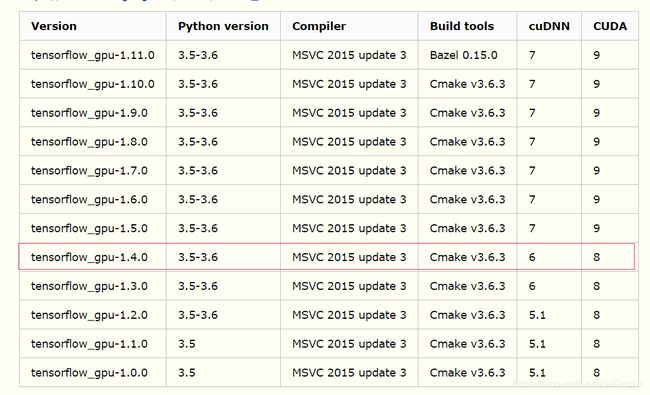
tensorflow-gpu 1.4版本为分界线,需要cuda8 和 cudnn6,tensorflow-gpu 1.5版本以上都需要cuda9和cudnn7
6、cuda下载
下载链接
https://developer.nvidia.com/cuda-downloads?target_os=Linux&target_arch=x86_64&target_distro=Ubuntu
7、安装cuda
1)按Ctrl+Alt+F1进入控制台,输入用户名密码登陆,执行命令关闭图形界面
sudo service lightdm stop
2)跳转到存放文件的路径运行安装文件
sudo sh cuda_9.0.176_384.81_linux.run
3)安装开始以后,首先是一个协议,一直按空格到底以后,输入accept。其他的操作如下所示:
Do you accept the previously read EULA?
accept/decline/quit: accept
Install NVIDIA Accelerated Graphics Driver for Linux-x86_64 384.81?
(y)es/(n)o/(q)uit: n
Install the CUDA 9.0 Toolkit?
(y)es/(n)o/(q)uit: y
Enter Toolkit Location
[ default is /usr/local/cuda-9.0 ]:
Do you want to install a symbolic link at /usr/local/cuda?
(y)es/(n)o/(q)uit: y
Install the CUDA 9.0 Samples?
(y)es/(n)o/(q)uit: y
第二个安装显卡驱动一定要选择no,否则之前安装的驱动就白装了,有默认选项的直接选择默认选项就可以了(直接回车)
4)安装完成后,打开图形界面配置环境变量,运行如下命令打开profile文件
sudo service lightdm start //打开图形界面
sudo gedit /etc/profile
5)打开文件后在文件末尾添加路径,命令如下:
export PATH=/usr/local/cuda-9.0/bin:$PATH export LD_LIBRARY_PATH=/usr/local/cuda-9.0/lib64$LD_LIBRARY_PATH
根据自己安装的cuda版本,可以将9.0改为8.0或者10.0, 根据自己安装的cuda版本来进行更改
6)保存
sudo ldconfig
7)重启电脑
sudo reboot
8)查看版本
nvcc --version
9)编译例子测试
cd /usr/local/cuda-9.0/samples/1_Utilities/deviceQuery
sudo make
./deviceQuery
8、卸载cuda(可选)
1)如果安装错了版本,卸载操作如下:
sudo apt-get remove cuda
sudo apt-get autoclean
sudo apt-get remove cuda*
2)在目录切换到/usr/local/下
cd /usr/local/
sudo rm -r cuda-9.2
3)添加下环境变量
sudo gedit ~/.bashrc
4)打开文件后,将下面内容添加到文件的最后面,保存后退出
export PATH=/usr/local/cuda-9.0/bin${PATH:+:${PATH}}
export LD_LIBRARY_PATH=/usr/local/cuda-9.0/lib64${LD_LIBRARY_PATH:+:${LD_LIBRARY_PATH}}
5)设置环境变量和动态链接库
sudo gedit /etc/profile
6)在打开的文件末尾加入:
export PATH=/usr/local/cuda/bin:$PATH
7)创建链接文件:
sudo gedit /etc/ld.so.conf.d/cuda.conf
在打开的文件中添加如下语句:
/usr/local/cuda/lib64
8)执行,使链接立即生效
sudo ldconfig
9、下载获取cudnn
下载地址:https://developer.nvidia.com/rdp/cudnn-archive
下载自己对应的CUDA版本的cudnn文件
这里选择 cuDNN v7.0.5 Library for Linux
注意:
千万别选[Power8]的版本,这个是给Power8处理器使用的,由于v7.1.2版本还没提供普通版本,所以就下载了v7.0.5
这里下载是需要注册登陆的
10.安装cudnn
1)解压文件cudnn-9.0-linux-x64-v7.tgz,并且复制到cuda路径中
tar -zxvf cudnn-9.0-linux-x64-v7.tgz
cd cuda
sudo cp lib64/lib* /usr/local/cuda/lib64/
sudo cp include/cudnn.h /usr/local/cuda/include/
2)更新网络连接:
cd /usr/local/cuda/lib64/
sudo chmod +r libcudnn.so.7.0.5 //自己查看.so的版本 对应更改
sudo ln -sf libcudnn.so.7.0.5 libcudnn.so.7
sudo ln -sf libcudnn.so.7 libcudnn.so
sudo ldconfig
3)测试
nvcc -V
若出现版本信息则表示安装成功
11、安装Anaconda
1)下载安装包
Anaconda 安装包可以到 https://mirrors.tuna.tsinghua.edu.cn/anaconda/archive/ 下载
2)进入到相应文件夹进行安装
bash ./Anaconda3-5.0.0-Linux-x86_64.sh
3)更改环境变量
sudo gedit ~/.bashrc
在末端输入
export PATH="/home/coder/anaconda3/bin:$PATH"
4)生效
source ~/.bashrc
4)更换源
conda config --add channels https://mirrors.tuna.tsinghua.edu.cn/anaconda/pkgs/main/
conda config --add channels https://mirrors.tuna.tsinghua.edu.cn/anaconda/pkgs/free/
conda config --set show_channel_urls yes
12、卸载Anaconda(可选)
1)删除整个anaconda目录:
由于Anaconda的安装文件都包含在一个目录中,所以直接将该目录删除即可。到包含整个anaconda目录的文件夹下,删除整个Anaconda目录:
rm -rf anaconda文件夹名
2)建议清理下.bashrc中的Anaconda路径:
到根目录下,打开终端并输入:
sudo gedit ~/.bashrc
在.bashrc文件末尾用#号注释掉之前添加的路径(或直接删除):
export PATH=/your/path/to/anaconda3/bin:$PATH
保存并关闭文件 使其立即生效,在终端执行:
source ~/.bashrc
3)关闭终端,然后再重启一个新的终端,这一步很重要,不然在原终端上还是绑定有anaconda.
13、安装tensorflow
1)建立独立环境
conda create -n tensorflow python=3.6
2)进入环境
source activate tensorflow
3)安装
pip install tensorflow -i https://pypi.tuna.tsinghua.edu.cn/simple (更换源安装很快)
4)测试代码
import tensorflow as tf
hello = tf.constant('Hello, TensorFlow!')
sess = tf.Session()
print(sess.run(hello))
14、安装numpy matplotlib pandas
1)进入环境
source activate tensorflow
2)安装
pip install keras
pip install matplotlib
pip install pandas
3)测试keras
import keras
若出现Using TensorFlow backend 输出,则说明安装keras-gpu安装成功,这是机器上当前GPU设备的情况。